A.8 无法编辑文件
问题: 无法编辑文件。
如果您无法编辑文件,则可能未将 Filr 配置为支持您计算机上安装的编辑应用程序。例如,如果将 Filr 配置为使用 Microsoft Word 作为所有文本文件的默认编辑器,但您的计算机上安装的是 OpenOffice 而非 Microsoft Word,则 Filr 将显示错误而不会编辑文档。
要解决此问题,Filr 允许您覆盖默认编辑器设置。
A.8.1 查看就地编辑支持哪些文件类型
-
在任何 Filr 页的右上角单击您的链接名称。
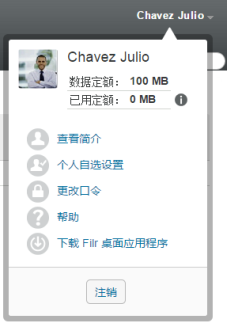
-
单击个人自选设置图标
 ,以显示“个人自选设置”对话框。
,以显示“个人自选设置”对话框。
-
单击定义编辑器覆盖。
-
单击添加。
-
单击扩展名列中的下拉菜单。此时将列出支持的扩展名。
A.8.2 更改单个文件类型的默认编辑器设置
您可以更改 Filr 用于编辑特定类型的文件的默认编辑器。
-
在任何 Filr 页的右上角单击您的链接名称。
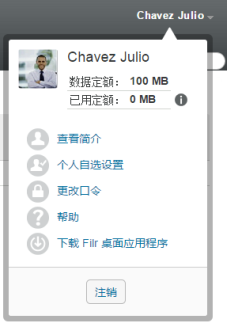
-
单击个人自选设置图标
 ,以显示“个人自选设置”对话框。
,以显示“个人自选设置”对话框。
-
单击定义编辑器覆盖。
-
单击添加。
-
从下拉列表中选择要更改默认编辑应用程序的文件扩展名。
该应用程序必须支持使用 WebDAV URL 编辑。例如,记事本不支持使用 WebDAV URL 编辑,因此不能使用。
-
在应用程序字段中,指定要用于编辑在步骤 5中所选文件类型的应用程序名称。
如果指定的应用程序在系统路径环境变量中,则仅指定应用程序名称;如果该应用程序不在系统路径环境变量中,则必须指定完整的执行路径。
-
选择此复选框,然后单击确定。
A.8.3 更改所有文件类型的默认编辑器设置
您可以将 Filr 配置为对所有文件类型使用相同的编辑应用程序。
-
在任何 Filr 页的右上角单击您的链接名称。
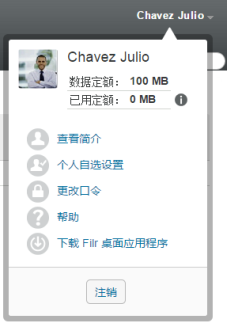
-
单击个人自选设置图标
 ,以显示“个人自选设置”对话框。
,以显示“个人自选设置”对话框。
-
单击定义编辑器覆盖。
-
单击使用下拉列表,然后选择您希望 Filr 用于编辑所有文件类型的应用程序。
-
选中扩展名左边的复选框,然后单击确定。
A.8.4 在默认位置未安装编辑器的情况下更改默认编辑器设置
-
在任何 Filr 页的右上角单击您的链接名称。
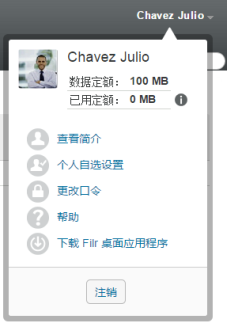
-
单击个人自选设置图标
 ,以显示“个人自选设置”对话框。
,以显示“个人自选设置”对话框。
-
单击定义编辑器覆盖。
-
在扩展名列中,确保在下拉列表中选择了正确的文件扩展名。
-
在应用程序列的字段中,指定已在步骤 4中选择的应用程序的路径。
例如,如果 OpenOffice 应用程序安装在默认位置以外的其他位置,并且您希望 Filr 能够识别该唯一位置,请指定 OpenOffice 应用程序的路径名。
-
单击确定。